
【Blender】Geometry Nodeで草束を揺らす
下記動画のチュートリアルを試してみて、
うまく再現出来たので、メモしておく。
<Blender 2.9.3>
「Geometry Nodes: Simple Grass Wind - 風で揺れる草の作り方 」
<関連記事>
■チュートリアルの完成イメージ
風で揺れる草束を表現。(※アニメーション再生時)
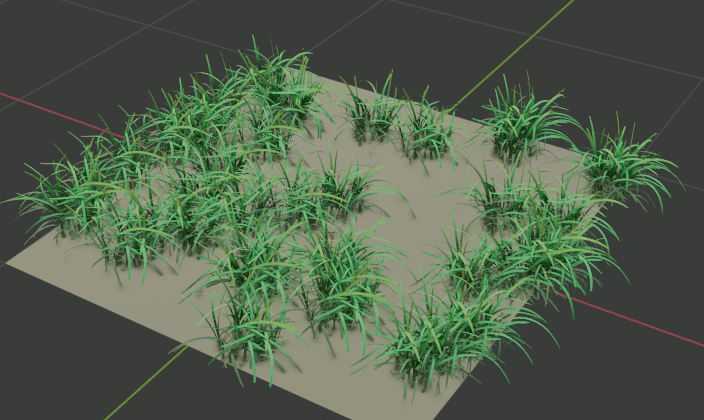
用意したものは、地面と草束の素材。
草束の素材は1つだが、回転して見栄えの種類を3つに増やした。
各素材は、必ず、適用>全トランスフォーム してフリーズしておくこと。

■完成したジオメトリノード構成
平面にジオメトリノードを作成し、指定した草束をランダムで配置。
草束の揺れるアニメーションは、テクスチャー模様のグレースケールの明暗模様の影響を受けて揺らす仕組み。
この仕組みをノードを組み合わせて作成する。(属性テクスチャ取得ノードで設定)
また、ポイントインスタンスノード>オブジェクトに草束オブジェクトの入ったコレクションを設定しておく。
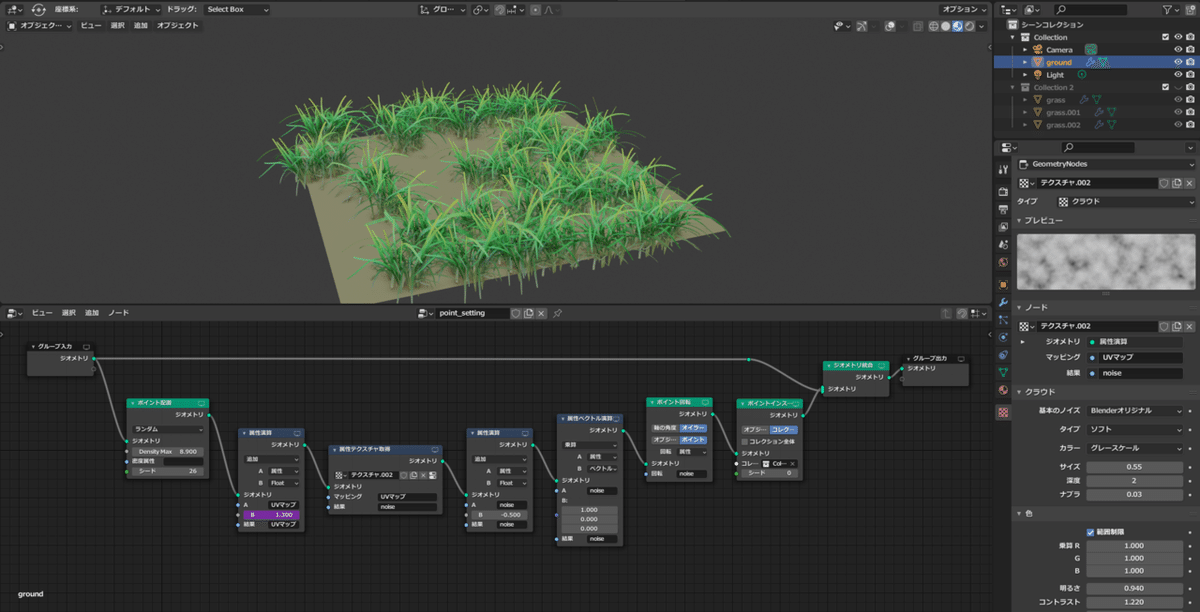
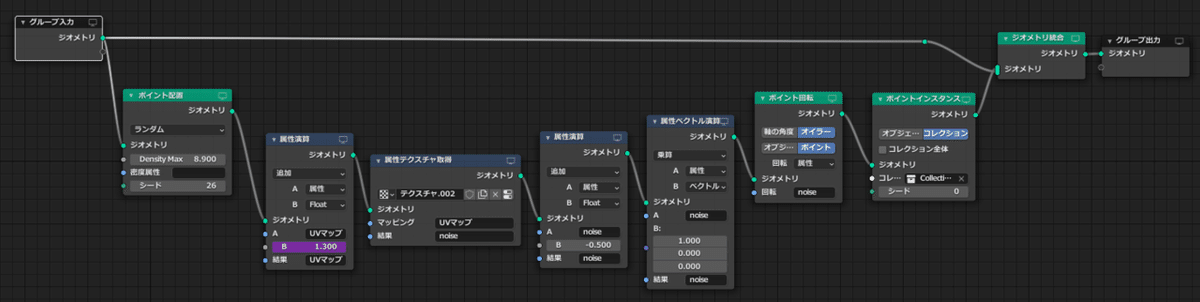
属性テクスチャー取得ノード>結果 に「noise」と文字列を入力した。
今後は、このデフォルト値で管理していく。
(※他のデフォルト値で利用する場合は、文字列の綴り正確にしておく。タイプミス等で、文字列が異なるとうまく動作しないので注意)
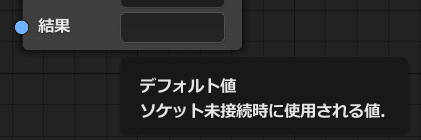
属性演算ノードの紫色の部分はドライバーを入力済。
入力ボックスに直接「#frame*0.01」を入力すると入力ボックスが紫色に変化し、ドライバーと認識される。
Spaceを押して再生すると自動的計算されて反映される。
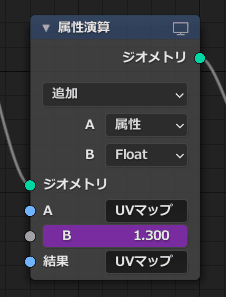
※ドライバーは、アニメーション再生すると演算した結果を反映する。タイムラインで、キーフレームを打つ必要がないので、今回の表現を設定するには、都合がよい機能。
<今回利用したノード群>
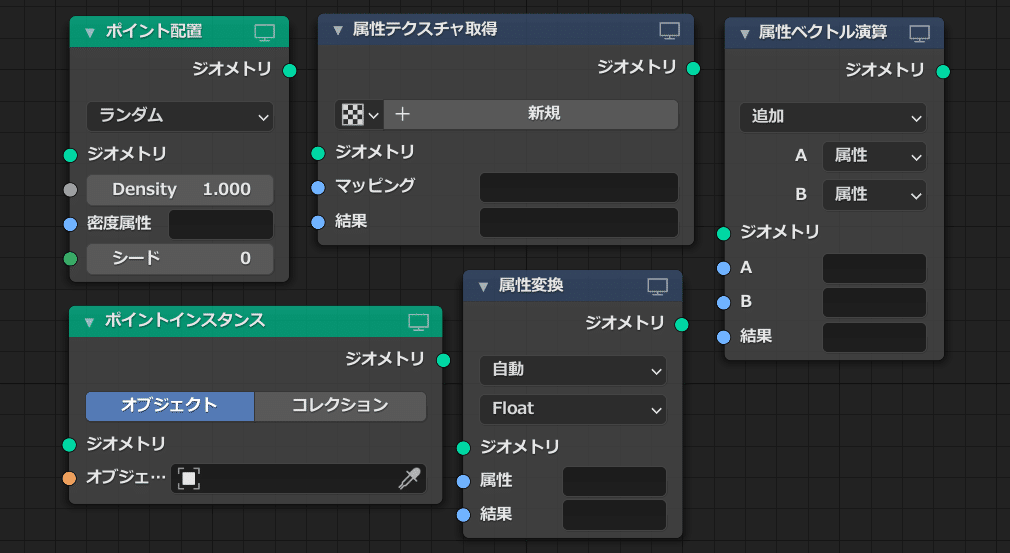
■草のシェーダーノード構成
草束は、緑色一色だと味気ないが、草のテクスチャー画像にペイントせず、カラーランプでグラデーションをつけただけにした。これだけでも、見栄えが自然な感じになったと思う。

以上。
